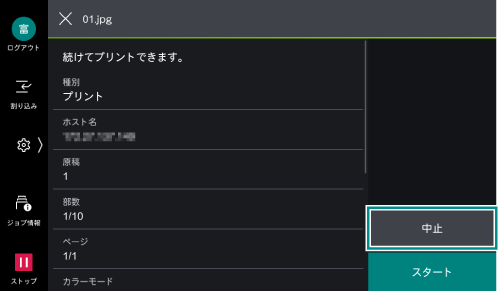プリント・コピー・ファクス・スキャンの使い方
プリント
プリンタードライバーを使用してプリント
参照
本機のプリンタードライバーのインストール方法は、プリンタードライバーのインストールを参照してください。
クライアントコンピューターからプリントを指示
補足
アプリケーションソフトウェアによって、手順が異なることがあります。
- アプリケーションソフトウェアで、プリントするファイルを開き、[ファイル]から[印刷]を選択します。
- [プリンター名]で本機を選択し、[プロパティ]をクリックします。
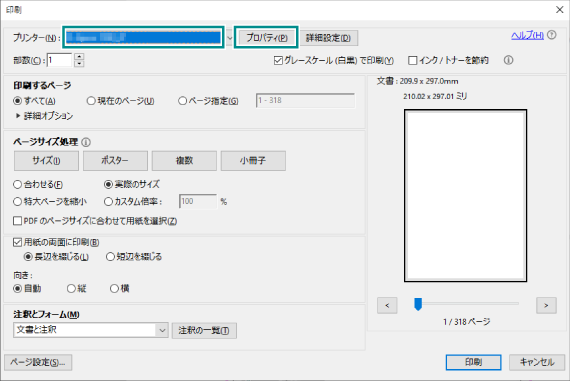
- [プリント種類]で[通常プリント]を選択し、[OK]をクリックします。
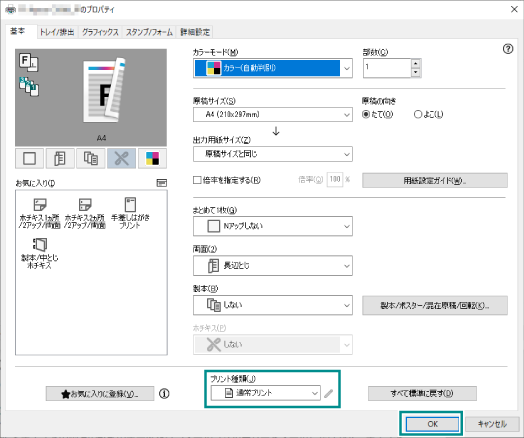
補足
排出先を指定する場合は[トレイ/排出]タブの[排出方法]で排出先トレイを選択します。
- [印刷]をクリックします。
蓄積文書のプリント
プリンタードライバーでプリント指示した文書を一時的に本機に蓄積させ、タッチパネルディスプレイの操作でプリントします。
ここでは、プライベートプリント文書をプリントする手順を例に説明します。
参照
プライベートプリントを利用するための設定については、プライベートプリントの初期設定を参照してください。
- 認証モードにログインします。
- ホーム画面で
 ([ジョブ情報])をタップします。
([ジョブ情報])をタップします。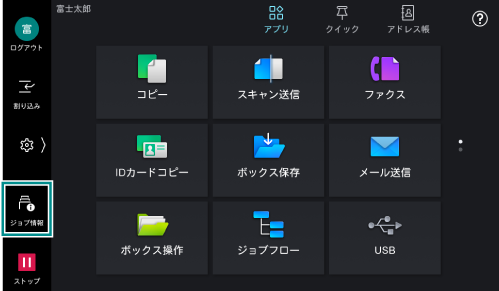
- [保存文書]をタップします。
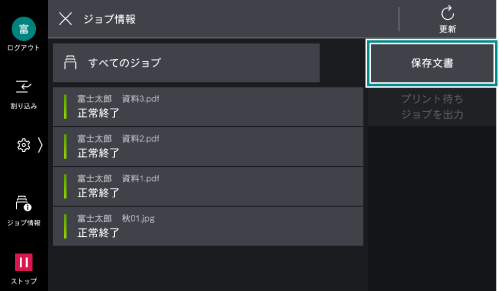
- [プライベートプリント]をタップします。
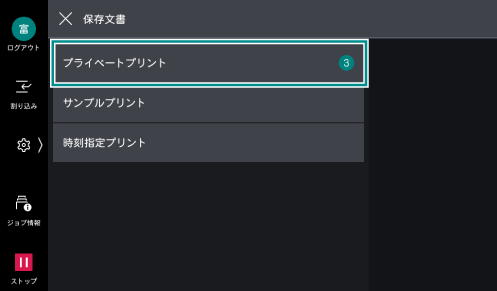
補足
一度の操作で、100文書までプリントできます。
- プリントする文書をタップして、チェックマークを付けます。
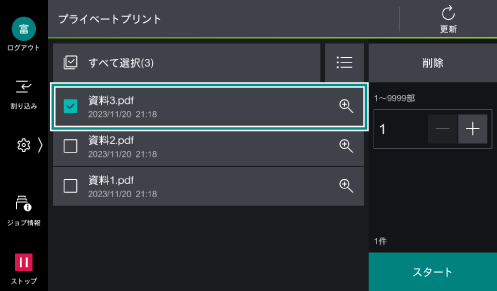
- 必要に応じて、部数を変更します。
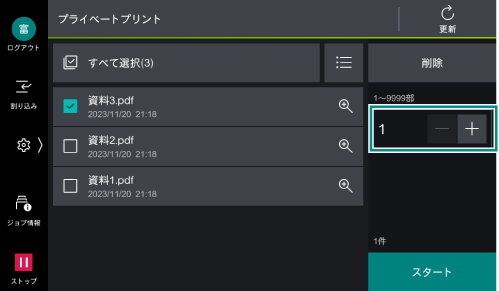
- [スタート]をタップします。
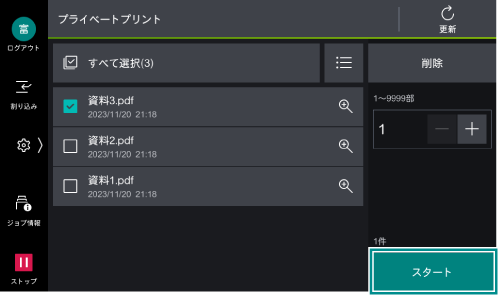
補足
使用できない状態のフィニッシャーの機能を指定してプリントすると、指定が解除されてプリントされます。
ICカードリーダー以外の機器を接続している場合は、利用できません。
AirPrintでプリント
iPadでSafariからプリントする場合を例に説明します。
参照
AirPrintを使用するための設定については、AirPrintの設定を参照してください。
- Safariの
 (共有)アイコンをタップします。
(共有)アイコンをタップします。 - [プリント]をタップします。
- [プリンタを選択]をタップし、本機を選択します。
- 必要に応じて任意の項目を設定し、[プリント]をタップします。
補足
AirPrintでは、認証プリントとプライベートプリントに対応していません。
プリンターの選択画面で、本機が検出されない場合は、次の設定を確認してください。
本機とiOS/macOSのネットワーク設定を確認してください。
機械管理者モードで
 >[設定]>[ネットワーク設定]からポートの設定を確認してください。
>[設定]>[ネットワーク設定]からポートの設定を確認してください。本機とクライアントコンピューターで、同一のネットワークを使用してください。別のネットワークからプリントする場合は、本機とクライアントコンピューターで、Wide-Area Bonjourを有効にしてください。
プリントの中止
 、または[ストップ]をタップします。
、または[ストップ]をタップします。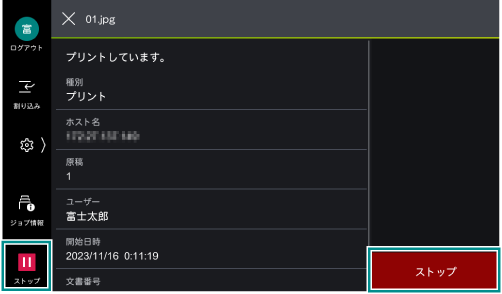
- [中止]をタップします。
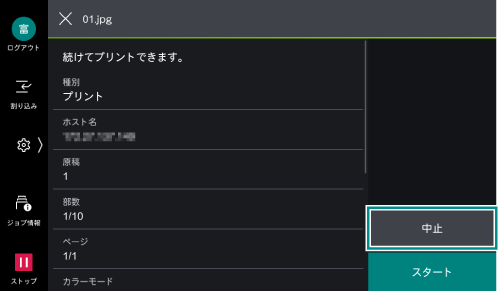
実行待ちのプリントの中止
- ホーム画面で
 ([ジョブ情報])をタップします。
([ジョブ情報])をタップします。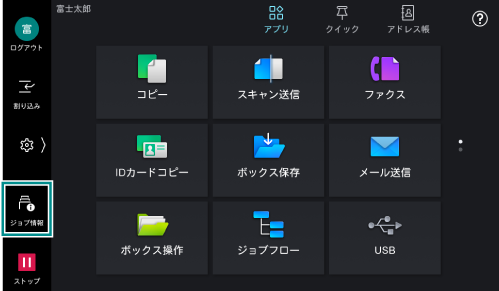
- [すべてのジョブ]をタップし、表示されるメニューから[実行中/待ちジョブ]、または[プリントジョブ]をタップします。
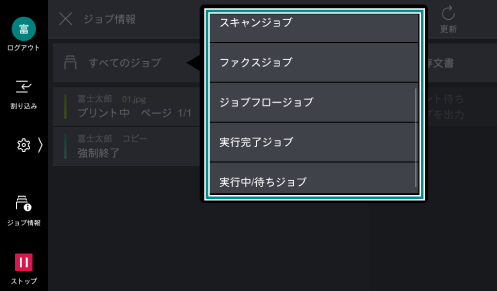
- 中止するジョブをタップします。
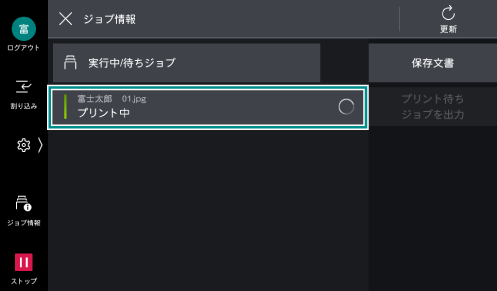
 、 または[ストップ]をタップします。
、 または[ストップ]をタップします。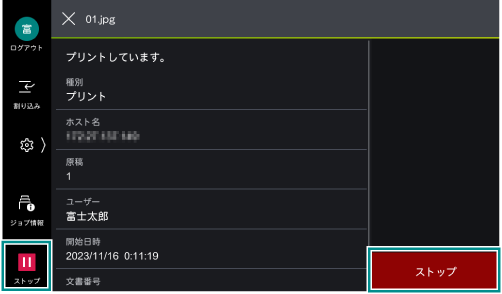
- [中止]をタップします。